So ändern Sie die Farbfarbe in Windows 10
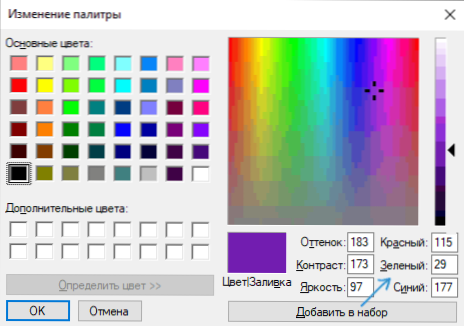
- 3687
- 83
- Thalea Steidl
In Windows 10 haben sich viele Optionen für die Personalisierung in früheren Versionen geändert oder vollständig verschwunden. Eines dieser Dinge ist die Einstellfarbe der Entladung für den von Ihnen ausgewählten Bereich, den ausgewählten Text oder die ausgewählten Menüelemente
Trotzdem ist es immer noch möglich, die Farbe der Entladung für einzelne Elemente zu ändern, wenn auch nicht offensichtlich. In dieser Anweisung - darüber, wie es geht. Es kann auch interessant sein: Wie kann man die Größe der Windows 10 -Schrift ändern.
Windows 10 Auswahlfarbe Änderung im Registrierungseditor
Im Windows 10 -Register befindet sich ein Abschnitt für die Farben einzelner Elemente, in denen Farben in Form von drei Zahlen von 0 bis 255 angegeben sind und durch Räume getrennt sind. Jede der Farben entspricht Rot, Grün und Blau (RGB).
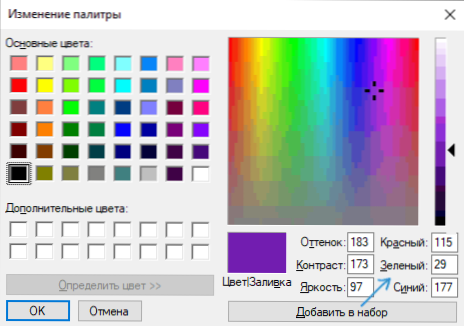
Um die von Ihnen benötigte Farbe zu finden, können Sie jeden Grafikeditor verwenden, mit dem Sie willkürliche Farben auswählen können, z.
Sie können auch eine „Farbpalette“ oder den Namen jeder Farbe in Yandex einführen, eine besondere Palette wird geöffnet, die auf RGB (rot, grün, blau) umgestellt werden kann und die erforderliche Farbe auswählen kann.
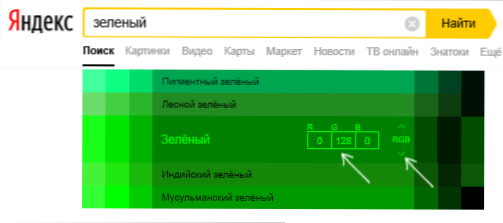
Um die ausgewählte Windows 10 -Auswahlfarbe im Registrierungseditor zu installieren, müssen Sie die folgenden Schritte ausführen:
- Drücken Sie die Win+R -Tasten auf der Tastatur (Win - Windows Emblem -Taste), ENTER Reflikt Und klicken Sie auf die Eingabe. Der Registrierungsredakteur wird eröffnet.
- Gehen Sie zum Registrierungsbereich
Computer \ hkey_current_user \ Control Panel \ Farben
- Finden Sie im rechten Bereich des Registrierungseditors den Parameter Markieren, Drücken Sie es zweimal und setzen Sie den erforderlichen Wert dafür, der der Farbe entspricht. Zum Beispiel ist dies in meinem Fall dunkelgrün: 0 128 0
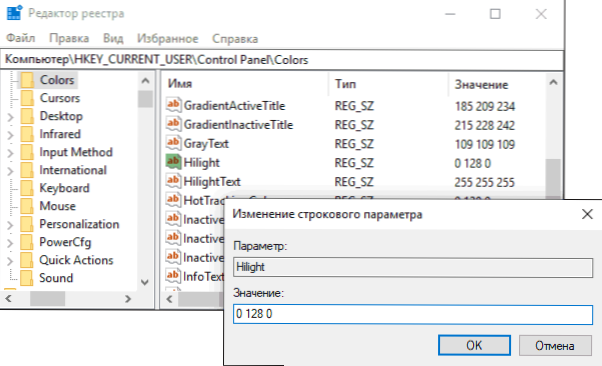
- Wiederholen Sie dieselbe Aktion für den Parameter HottrackingColor.
- Schließen Sie den Registrierungseditor, starten Sie den Computer neu oder lassen Sie das System und gehen Sie erneut.
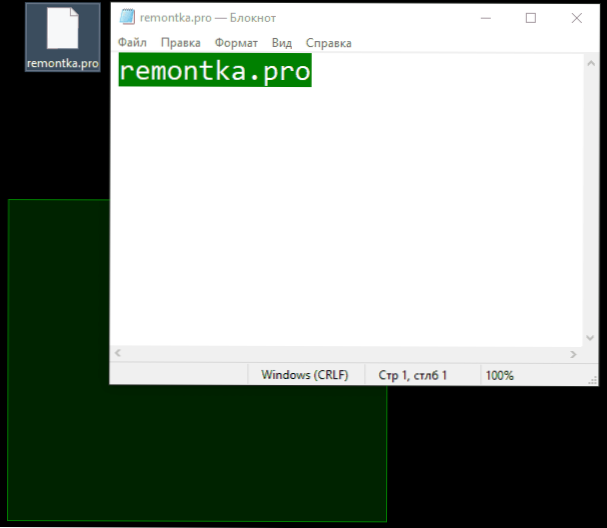
Leider ist dies alles, was in Windows 10 auf diese Weise geändert werden kann: Infolgedessen die Farbe der Freigabe durch die Maus auf dem Desktop und die Farbe des Textes hervorheben (und dann nicht in allen Programmen). Es gibt eine weitere "erstellte" Methode, aber Sie werden es nicht mögen (beschrieben im Abschnitt "Zusätzliche Informationen").
Verwenden Sie klassisches Farbpanel
Eine weitere Möglichkeit besteht. Im Programm reicht es aus, die erforderlichen Farben an den Highlight- und HottrackingColor -Punkten auszuwählen und dann die Taste für die Anwendung zu drücken und dem Ausgang aus dem System zuzustimmen.
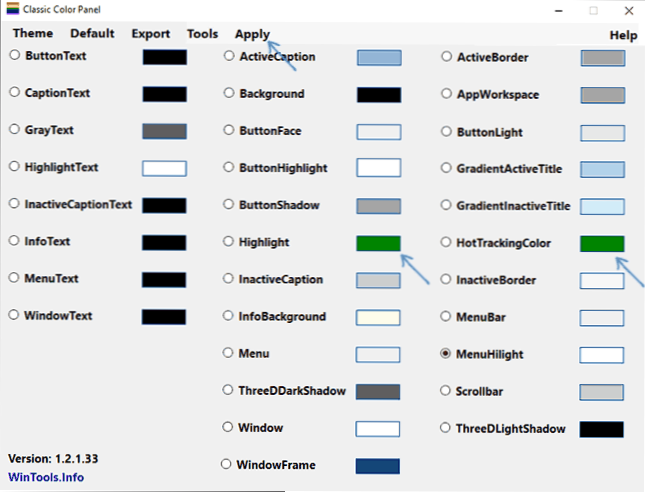
Das Programm selbst ist kostenlos auf der Website des Entwicklers https: // www verfügbar.Wintools.Info/Index.PHP/Klassiker-Color-Panel
Weitere Informationen
Am Ende ist eine andere Methode, die Sie unwahrscheinlich sind, da sie das Erscheinungsbild der gesamten Windows 10 -Schnittstelle beeinflusst. Dies ist ein hoher Kontrastmodus, der in Parametern verfügbar ist - besondere Möglichkeiten - hoher Kontrast.
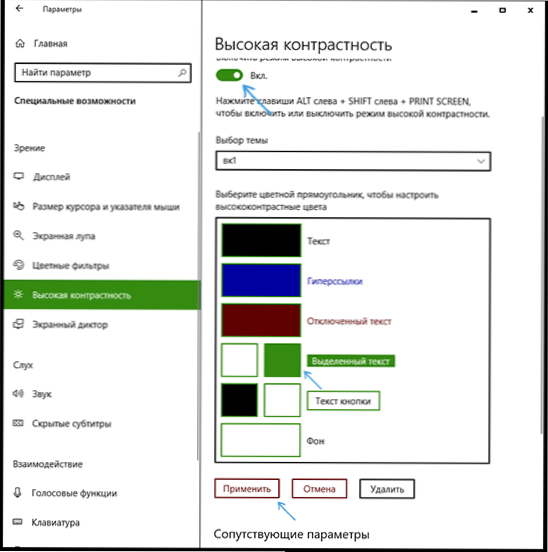
Nachdem Sie es eingeschaltet haben, haben Sie die Möglichkeit, die Farbe im Element "ausgewählter Text" zu ändern und dann auf "Bewerben" zu klicken. Diese Änderung gilt nicht nur für den Text, sondern auch für die Veröffentlichung von Symbolen oder Menüpunkten.
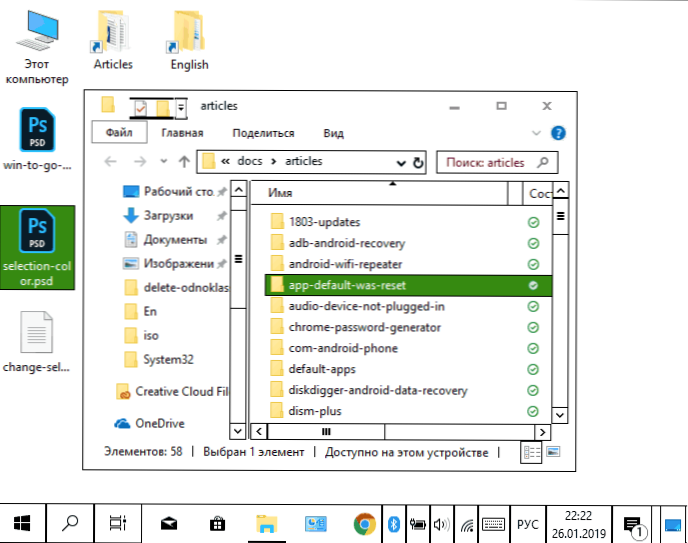
Unabhängig davon, wie ich versucht habe, alle Parameter des Kontrastschemas mit hohem Kontrast zu konfigurieren, konnte ich es nicht so schaffen, dass es für die Augen angenehm ist.
- « Bildübertragung von Android und iPhone zu einem Computer in Apowermirror
- So schalten Sie das Samsung -Smartphone gewaltsam aus »

